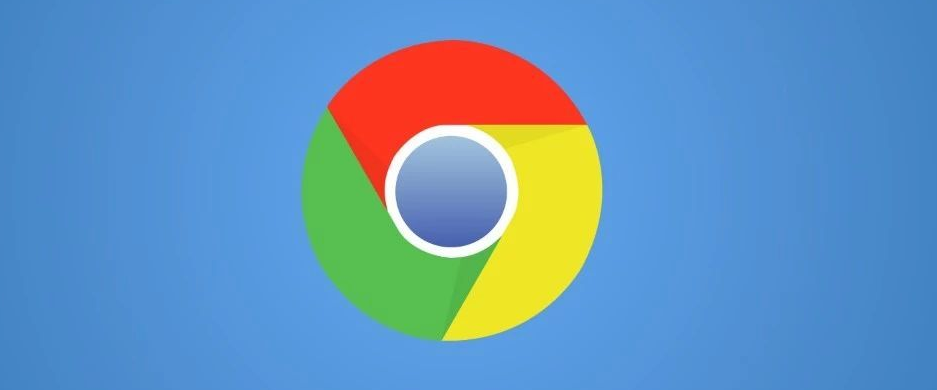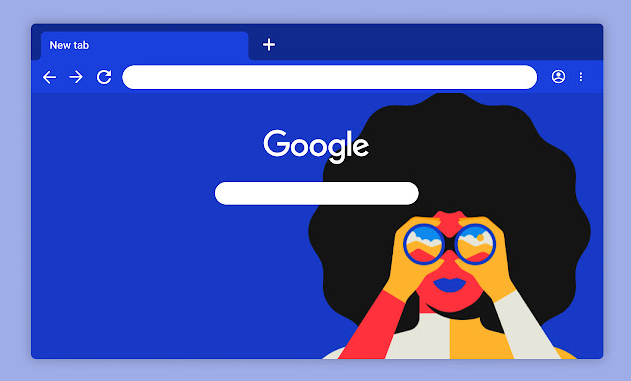教程详情

获取离线安装包。访问谷歌官网,在地址栏输入https://www.google.com/intl/zh-CN/chrome/?standalone=1进入专用页面。点击下载Chrome按钮保存文件到本地,获得类似ChromeStandaloneSetup64.exe的独立安装程序。该文件包含所有必需组件,无需联网即可完成安装。
执行安装流程。找到下载好的安装包双击运行,选择非系统盘作为安装路径。根据需求勾选创建桌面快捷方式和设置为默认浏览器选项,点击安装开始部署。进度条走完后点击完成退出向导,此时桌面会出现chrome快捷方式图标。首次启动时可登录谷歌账号同步书签、历史记录等个人数据。
验证系统兼容性。确认当前操作系统版本与安装包匹配,例如Windows用户需注意区分32位或64位版本。若提示不兼容则应重新下载对应系统的专用安装包。对于已安装旧版的情况,建议先卸载干净以避免文件冲突。
处理安全软件拦截。安装过程中若出现防火墙或杀毒软件警告,需手动允许程序继续执行。某些企业网络环境可能需要临时关闭防护机制才能顺利完成部署。保持管理员权限运行安装程序有助于避免权限不足导致的错误。
管理多版本共存。同一设备上不宜同时安装多个不同版本的Chrome,容易造成功能异常。如需测试新版本,应彻底卸载旧版后再进行安装。批量部署时可将安装包复制到其他电脑重复上述步骤,实现标准化配置。
优化存储空间分配。默认情况下安装目录会占用较多C盘空间,自定义路径至其他分区能有效减少系统盘压力。安装完成后可通过任务管理器监控内存使用情况,必要时清理冗余进程提升运行效率。
通过上述步骤,用户能够顺利实现Chrome浏览器的离线安装并规避常见问题。每次修改设置后建议立即测试效果,确保新的配置能够按预期工作。